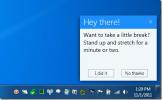كيفية تقليل ضوضاء الخلفية في التسجيل على Windows 10
يتطلب تسجيل الاستوديو الكثير من المعدات. وفوق كل ذلك ، أنت بحاجة إلى غرفة ذات صوتيات جيدة وبدون جيران مزعجين. إذا كنت لا تبحث عن الاستوديو الهادئ ، ولكن مجرد شيء لا يبدو فظيعًا ، يمكنك الحصول عليه في المنزل. يمكن تقليل أو تقليل الضجيج الذي تقوم بتسجيله باستخدام البرنامج. إليك كيفية تقليل ضوضاء الخلفية في التسجيل على Windows 10.
تنبيه المفسد: قم بالتمرير لأسفل و شاهد الفيديو التعليمي في نهاية هذه المقالة.
هناك تطبيقات رائعة مدفوعة يمكنها القيام بذلك ، ولكن لغرضنا ، سنستخدم تطبيقًا مجانيًا وشائعًا للغاية يسمى Audacity والذي يمكنه القيام بالكثير من الأشياء ، مثل تسجيل إخراج مكبر الصوتوتقليل ضوضاء الخلفية. إذا كنت قد اشتريت بالفعل تطبيقًا لتحرير الملفات الصوتية ، فتحقق لمعرفة ما إذا كان يحتوي على ميزة تقليل الضوضاء ويمكنك مقارنة النتائج.
تقليل ضوضاء الخلفية
يعمل هذا بشكل أفضل إذا كان التسجيل الخاص بك قليلاً من الهدوء في وقت ما. بالهدوء ، نعني أنه لا يوجد صوت. سيكون هناك ضوضاء بغض النظر عما إذا كنت تتحدث أم لا.
تنزيل الجرأةوتثبيته وتشغيله. أضف ملف الصوت إلى التطبيق. سيظهر لك نمط الموجة أي الأجزاء هادئة. استخدم الماوس وانقر واسحب فوق جزء هادئ لتحديده.

انتقل إلى التأثيرات> تقليل الضوضاء. في النافذة التي تفتح ، انقر فوق Get Noise Profile ، ثم انقر فوق Ok.

بعد ذلك ، حدد جزء ملف الصوت الذي يحتوي على الصوت. كرر نفس العملية المذكورة أعلاه ؛ انتقل إلى التأثيرات> تقليل الضوضاء ومرة أخرى ، انقر فوق الحصول على ملف تعريف الضوضاء. يمكنك تغيير مستوى تقليل الضوضاء إذا أردت ، وكذلك اللعب مع الإعدادين الآخرين. بمجرد الانتهاء ، انقر فوق موافق. سيتغير نمط موجة الملف بعد تقليل التشويش. العبها وستلاحظ فرق واضح.
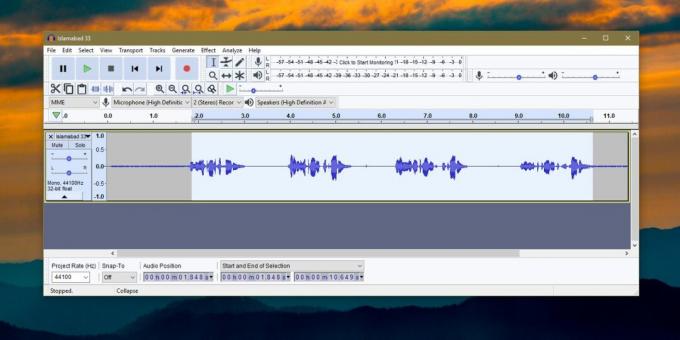
بمجرد أن تكون راضيًا عن النتيجة ، انتقل إلى ملف> تصدير وحدد تنسيقًا لتصديرها إليه.
قد ترغب في تطبيق يقوم بكل شيء من تحرير الفيديو إلى تحرير الصوت ولكن تطبيق مثل هذا سيكون متعطشًا جدًا للموارد ، ناهيك عن التعقيد المثير للسخرية للتعلم والاستخدام. Audacity هو واحد من أكثر تطبيقات تعديل الصوت شيوعًا في السوق وهو مجاني. السعر ليس أفضل سبب لاستخدامه ، إنه تطبيق قادر موجود منذ سنوات.
إذا كان ملف الصوت الخاص بك هادئًا جدًا بعد تقليل الضوضاء ، يمكنك التحقق من تأثير Amplify الذي يجب أن يجعله Audacity أعلى. لن يتم تضخيم الضوضاء بالطبع. قد يحتوي محرر الصوت أو الفيديو المفضل لديك على إعداد مماثل. تحقق مما يعطيك أفضل النتائج.
بحث
المشاركات الاخيرة
تحويل عينات الموسيقى ، تبديل وتحويل الملاحظات مع موسيقى ورقة ميدي
يحب الكثير من الناس الاستماع إلى الموسيقى ، ولكن البعض منهم يحب أيض...
يجد القائد المكرر الملفات المكررة بناءً على بيانات الملف
قائد مكرر أداة قوية للبحث عن الملفات المكررة وإزالتها وإدارتها من ج...
تقترح BreakTaker كيف ومتى تأخذ فترات الراحة أثناء العمل
يمكن أن يجعلك العمل المستمر لفترات أطول تشعر بالتعب والإرهاق ، مما ...